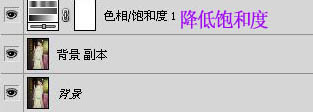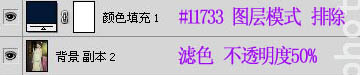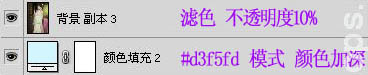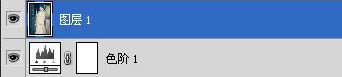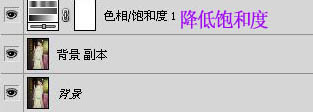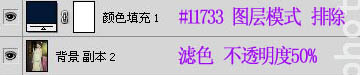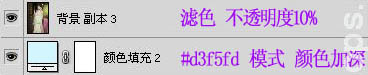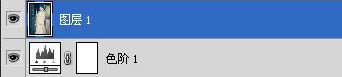今天天气好晴朗处处好风光,好天气好开始,图老师又来和大家分享啦。下面给大家推荐Photoshop打造褪色的暗青色人物图片,希望大家看完后也有个好心情,快快行动吧!
古典色调调色方法有很多。最实用的方法就是适当降低图层的不透明度,然后用填充色叠加来实现。还可以加上一些颓废的纹理素材,这样照片效果更明显。
原图
最终效果
(本文来源于图老师网站,更多请访问https://m.tulaoshi.com/psxpcl/)(本文来源于图老师网站,更多请访问https://m.tulaoshi.com/psxpcl/)1、打开原图素材,背景图层复制一层。创建色相/饱和度调整图层,适当降低饱和度。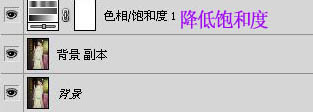
2、把背景图层复制一层,按Ctrl + Shift + ] 置顶,图层混合模式改为“滤色”,图层不透明度改为:50%。
3、新建一个图层,填充颜色:#011733,图层混合模式改为“排除”。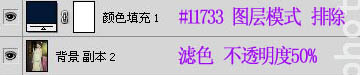
4、新建一个图层,填充颜色:#d3f5fd,图层混合模式改为“颜色加深”。
5、把背景图层复制一层,按Ctrl + Shift + ] 置顶,图层混合模式改为“滤色”,图层不透明度改为:10%。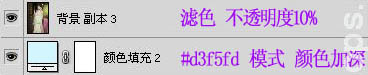
6、创建色阶调整图层,整体调整一下颜色,数值自己把握。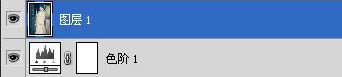
最后打上装饰文字,完成最终效果。
(本文来源于图老师网站,更多请访问https://m.tulaoshi.com/psxpcl/)(本文来源于图老师网站,更多请访问https://m.tulaoshi.com/psxpcl/)